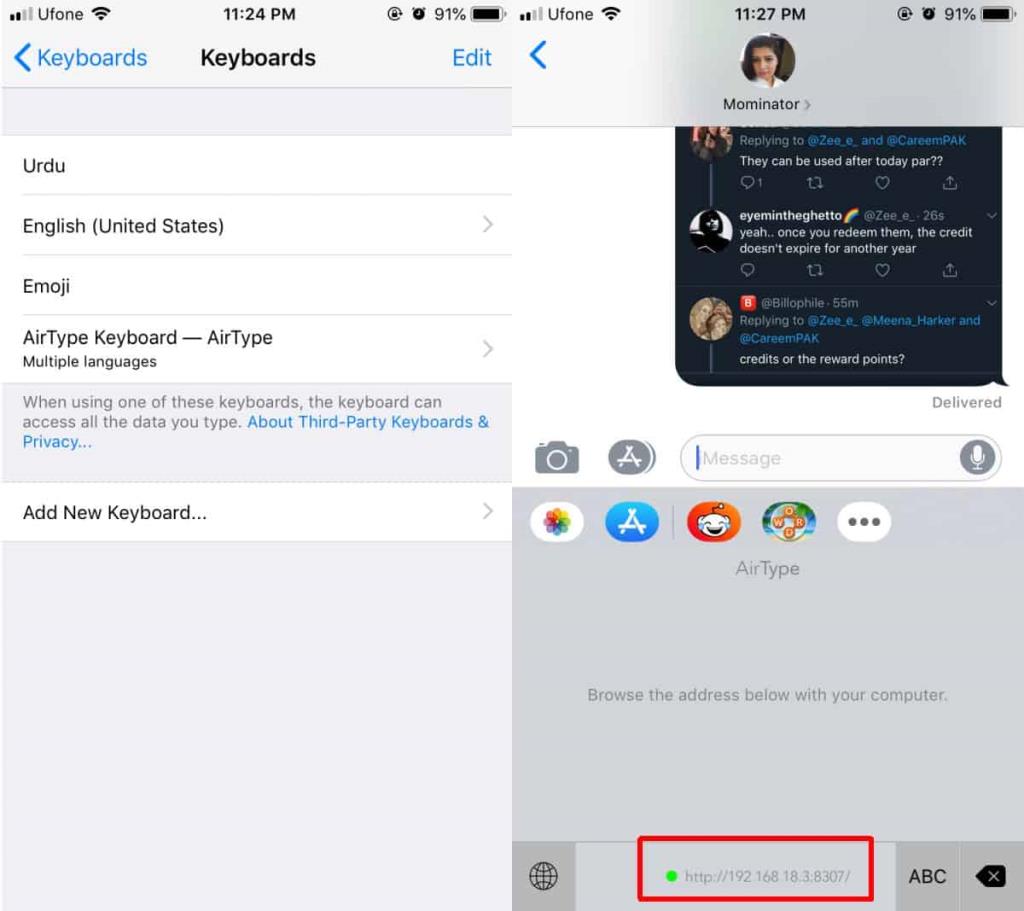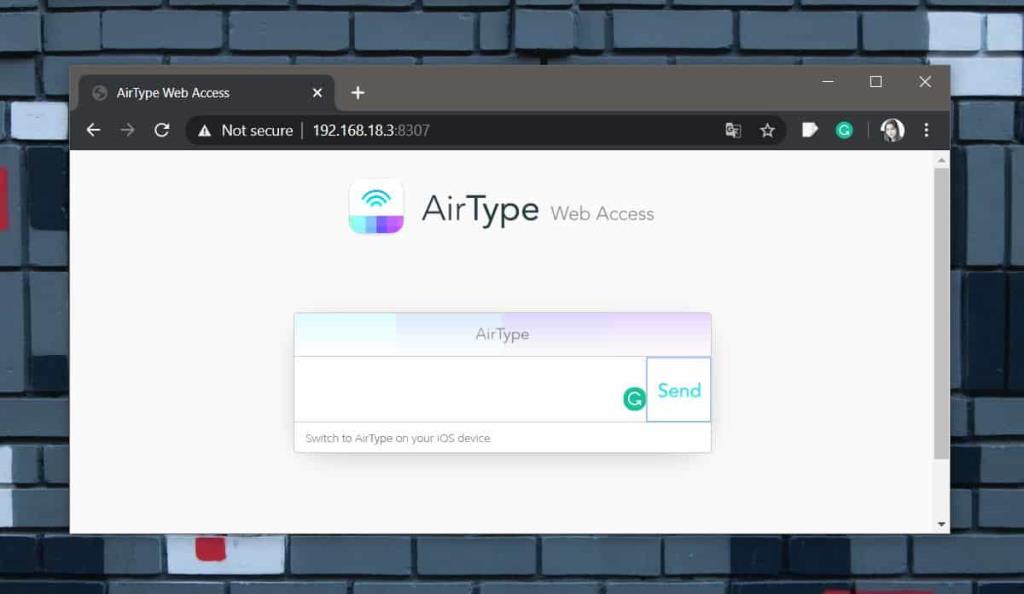iPad boleh digunakan dengan papan kekunci luaran dan model iPhone yang lebih baharu juga boleh berfungsi dengan papan kekunci Bluetooth tetapi anda mungkin tidak sentiasa mahu membawanya atau anda mungkin tidak dapat melakukannya. Jika anda menggunakan PC Windows 10, anda boleh menggunakannya untuk memasukkan teks pada iPhone. Anda tidak perlu memasang apa-apa pada PC itu sendiri tetapi iPhone dan PC kedua-duanya perlu disambungkan ke rangkaian WiFi yang sama. Pada iPhone anda, anda perlu memasang apl percuma yang dipanggil AirType .
Taip pada iPhone daripada Windows 10
Pada iPhone anda, pasang AirType . Setelah dipasang, anda perlu menyediakan apl itu pada iPhone anda sebelum anda boleh menggunakannya.
Pada iPhone anda, buka apl Tetapan dan pergi ke Umum>Papan Kekunci. Ketik pilihan tambah papan kekunci , dan pilih AirType. Setelah AirType telah ditambahkan, ketik sekali lagi dan berikan akses penuh.
Pada iPhone anda, buka mana-mana apl yang membenarkan anda memasukkan teks cth, apl Mesej. Tukar kepada papan kekunci AirType dan ia akan memaparkan alamat IP. Perhatikan alamat ini di bawah.
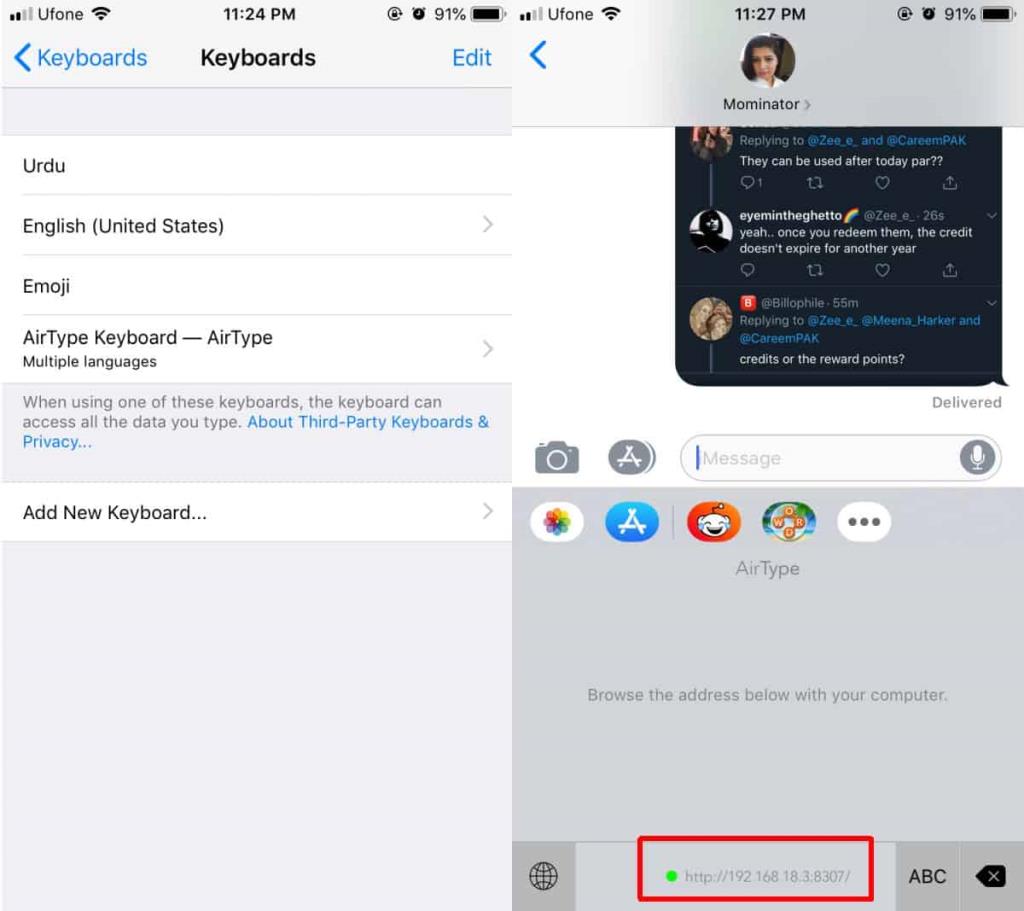
Pada PC Windows 10 anda, buka mana-mana penyemak imbas dan lawati alamat IP yang anda nyatakan sebelum ini. Sebaik sahaja ia dimuatkan, ia akan memberikan anda kotak input teks. Semua yang anda taip dalam kotak ini akan dimasukkan dalam medan input teks pada telefon anda.
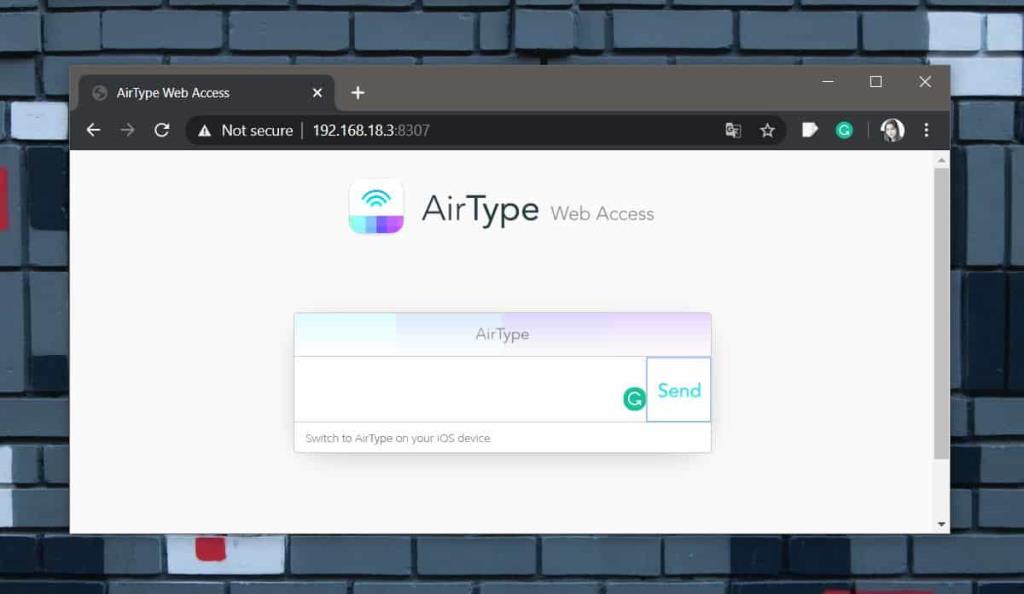
AirType hanya akan membenarkan anda memasukkan teks, ia tidak akan membenarkan anda berinteraksi dengan iPhone anda dengan cara lain. Maksudnya ialah walaupun anda boleh menggunakan apl ini untuk menaip pada iPhone anda dari keselesaan PC Windows 10 anda dan ia adalah papan kekunci fizikal yang besar, anda tidak boleh menggunakannya untuk mengetik butang 'hantar' dalam apl e-mel atau apl pemesejan . Untuk itu, anda perlu mengambil telefon anda dan ketik butang itu sendiri.
Aplikasi ini bagus untuk satu sebab mudah; tiada lag. Teks yang dimasukkan pada desktop saya muncul serta-merta dalam medan input teks pada iPhone saya. Dengan apl seperti ini, ketinggalan boleh merosakkan kebolehgunaannya.
Apl tidak boleh digunakan untuk memasukkan maklumat sensitif pada iPhone anda. Jika anda perlu membuat pembelian dalam talian dan dikehendaki melog masuk ke Apple ID anda, jangan gunakan desktop anda untuk memasukkan kata laluan. Selain itu, jika anda menggunakan rangkaian WiFi awam, lebih berhati-hati tentang perkara yang anda taip.